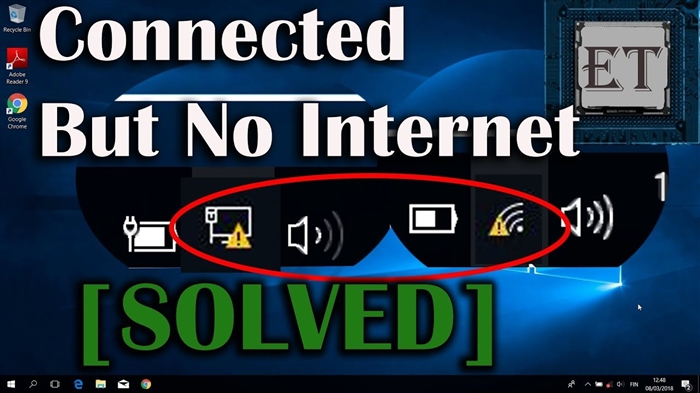Mulți oameni sunt interesați de modul de schimbare a parolei pe un router D-Link. Trebuie să intru în proprietarii routerelor acestei companii. Și întrucât D-Link este foarte popular, cred că articolul va fi util și relevant. Trebuie să introduc schimb de parolă pentru rețeaua Wi-Fi. Pur și simplu, routerul are o altă parolă care este utilizată la introducerea setărilor. De asemenea, problema schimbării parolei pe D-Link este foarte populară dacă parola Wi-Fi a fost deja uitată cu succes. Încercați să faceți față și acestei probleme.
De ce să schimbați parola pentru rețeaua wireless? Da, există cazuri diferite. De exemplu, cineva ți-a piratat Wi-Fi-ul, ai observat că unele dispozitive ciudate sunt conectate la routerul tău sau poate ai dat doar parola pentru Wi-Fi-ul tău vecinului tău și apoi te-ai răzgândit :) Schimbă parola și gata, nimeni nu se va conecta la rețeaua dvs. Încercați întotdeauna să instalați o cheie complexă care va fi dificil de găsit. Dacă cineva se conectează la routerul dvs., el nu numai că va putea folosi Internetul dvs. (ceea ce nu este foarte înfricoșător), dar va putea accesa și rețeaua dvs. locală. Și este posibil să fie deja fișierele și informațiile dvs. personale.
Ei bine, încercați să vă amintiți parolele pe care le-ați setat. Sau scrieți-le.
Schimbați parola pe D-Link
Ca de obicei, trebuie să mergem la setările routerului. Acest lucru se face astfel: ne conectăm la router (prin cablu sau prin Wi-Fi), în browser introducem adresa 192.168.0.1, specificați numele de utilizator și parola. În mod implicit, D-Link-urile au acest lucru admin și admin... Sau, consultați instrucțiunile detaliate. Datele standard pentru introducerea setărilor sunt indicate în partea de jos a routerului.
În setări, accesați filaWifi/Setări de securitate iar pe teren

Dacă nu configurați altceva, salvați setările. Acest lucru se face făcând clic pe link Sistem și alegeți Reporniți... Asa:

Reporniți routerul (opriți și porniți alimentarea). Acum, noua parolă pe care ați setat-o va fi utilizată pentru a vă conecta la rețeaua Wi-Fi. Dacă după această procedură dispozitivele dvs. refuză să se conecteze la Wi-Fi, atunci trebuie doar să ștergeți rețeaua de pe dispozitiv și să vă conectați din nou la acesta. Mai jos, voi scrie despre aceasta mai detaliat.
Cum îmi schimb parola Wi-Fi dacă am uitat parola?
În acest caz, totul se face exact așa cum am descris mai sus. Doar, trebuie să introduceți setările routerului printr-un cablu de rețea (nu trebuie să specificați o parolă) sau de pe un dispozitiv care este încă conectat la rețeaua wireless.
În setări, pe aceeași filăWifi/Setări de securitate puteți vizualiza vechea parolă (care este specificată în câmpul cheie de criptare PSK) sau puteți seta o nouă cheie.

Și dacă nu aveți posibilitatea să vă conectați printr-un cablu de rețea și nu există un singur dispozitiv conectat prin Wi-Fi, atunci cel mai probabil va trebui să resetați setările routerului și să configurați totul din nou. După resetare, rețeaua va fi fie neprotejată, fie va fi utilizată o cheie standard pentru conectarea la aceasta, care este indicată în partea de jos a dispozitivului (este semnată ca PIN).
Ce se întâmplă dacă, după schimbarea cheii, dispozitivele nu se conectează la rețea?
Cea mai populară problemă care apare după schimbarea cheii este atunci când dispozitivele care anterior erau conectate la rețeaua Wi-Fi cu vechea parolă refuză să se conecteze la aceasta. Acest lucru se datorează faptului că vechea cheie este stocată în aceste dispozitive, care nu se potrivește după modificare. Pe computere, aceasta este cel mai probabil o eroare „Setările de rețea salvate pe acest computer nu corespund cerințelor acestei rețele.”
Ce trebuie să faceți este să ștergeți rețeaua Wi-Fi de pe dispozitiv și să vă reconectați. Pe laptopurile cu Windows 7, acest lucru se face în panoul de control, în secțiuneControl Panel Network and Internet Wireless Network Management... Acolo facem clic dreapta pe rețeaua de care avem nevoie și selectăm Ștergeți rețeaua (apoi, din nou, conectați-vă la aceasta cu o nouă parolă).

Pe Windows 8, faceți clic pe numele rețelei wireless și selectați „Uitați de acest web". Și pe tablete, telefoane mobile, cel mai probabil trebuie să faceți clic și pe rețea (poate țineți apăsat) și selectați Șterge... Există deja pe fiecare dispozitiv în moduri diferite.